Sử dụng Email theo tên miền là một trong những tiêu chí tạo dựng thương hiệu của bạn, góp phần nâng cao sự chuyên nghiệp trong giao dịch kinh doanh và quản lý hệ thống nhân viên trong công ty. Trong suốt một thời gian dài, khi nhắc đến việc setup email theo tên miền, hầu hết mọi người đều nghĩ đến Google mail hoặc mua host riêng rồi cấu hình email.
Google mail thì có lợi thế về dung lượng lớn, miễn phí, dễ cài đặt và tùy chỉnh. Tuy nhiên thời kỳ miễn phí 50 accounts đã qua, tiếp đến người dùng cũng chỉ có thể tạo tối đa 10 emails cho tên miền của mình với Google apps cũng đã đi vào di vãng. Với giới hạn chỉ cho dùng thử 30 ngày như hiện nay quả thực rất hạn chế khi sử dụng cho doanh nghiệp của mình. Cùng với mức chi phí khá cao cho mỗi email khi chuyển sang tài khoản business là 50 USD/email/năm thì dường như Google mail không còn là sự lựa chọn tối ưu cho giải pháp email theo tên miền nữa.
Giải pháp mua host riêng để cài đặt và sử dụng email có lẽ được nhiều doanh nghiệp chọn lựa do nó chủ động hơn trong vấn đề tạo tài khoản và quản lý hệ thống email. Tuy nhiên điểm hạn chế lớn nhất của giải pháp này chính là chi phí cao và giới hạn về dung lượng sử dụng.
Đối với rất nhiều doanh nghiệp nhỏ và những cửa hàng kinh doanh tại Việt Nam như hiện nay, trong thời kỳ kinh tế khó khăn thì việc hạn chế và tiết kiệm chi phí được ưu tiên hàng đầu.
Hệ thống email của Microsoft - Windows Live. Với 5GB dung lượng mỗi email và cho phép tạo 50 accounts theo tên miền miễn phí, đây là hệ thống email rất tốt để bạn cân nhắc sử dụng.
Dưới đây là những hướng dẫn cơ bản tùy chỉnh cài đặt Email theo tên miền với hệ thống Windows Live Hotmail:
Bước 1:
Truy cập Windows Live Admin Center site: domains.live.com
Đăng nhập với Windows Live ID của bạn.
Click “Get Started”
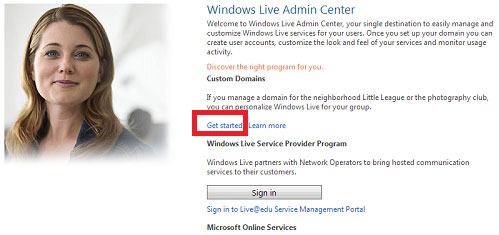
Bước 2:
Điền vào domain bạn muốn setup email và click "Continue" (như hình bên dưới)
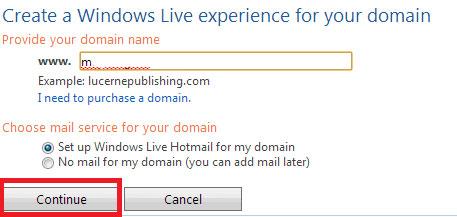
Bước 3:
Xem lại các cài đặt và chấp nhận điều khoản dịch vụ:
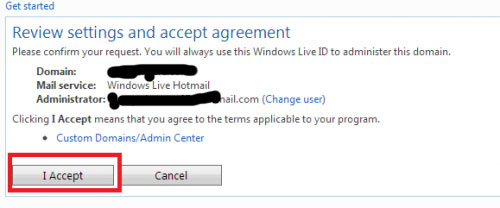
Bước 4:
Tại cửa sổ Administrator status, ghi nhớ lại tất cả các thông tin liên quan tới MX record, Sender ID để cấu hình DNS.
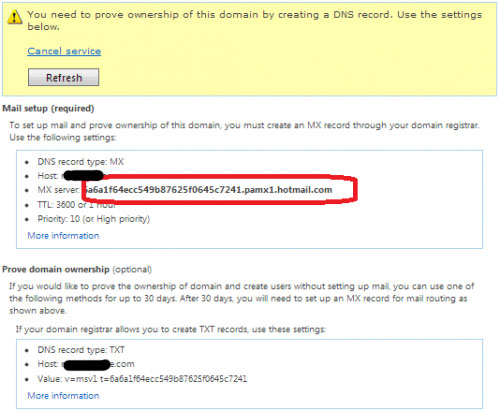
Bước 5:
Đăng nhập vào CPanel quản lý của Domain Name và cấu hình DNS Record theo các thông số ở bước 4.

Bước 6:
Quay trở lại trang chính của Windows Live Admin và click Refresh. Nếu thấy tình trạng như hình bên dưới tức là domain đã được Active:
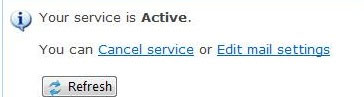
Bước 7:
Như vậy tên miền của bạn đã được add vào Windows Live Admin và từ bây giờ bạn có thể tạo account để sử dụng.
Click “Member Accounts”
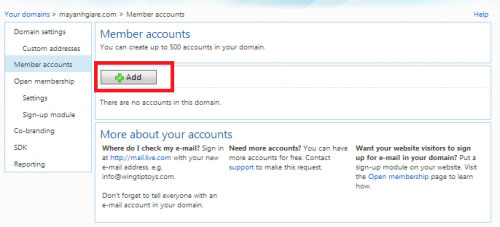
Click “Add” để tạo account mới:
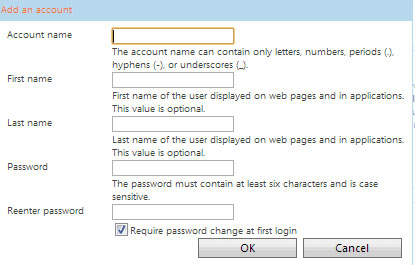
Bước 8:
Như vậy bạn đã có thể đăng nhập và sử dụng email theo tài khoản đã tạo tại: mail.live.com.
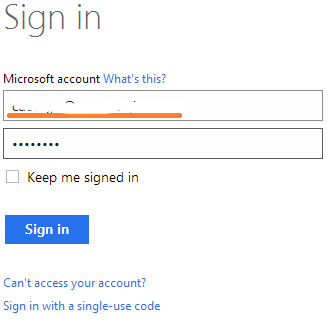
Nếu là lần đầu tiên bạn đăng nhập nó sẽ bắt bạn đổi lại mật khẩu và xác minh số điện thoại. Bạn cứ làm như yêu cầu của Window Live.
Bước 9:
Nếu bạn muốn đường dẫn login vào hệ thống mail có dạng: mail.your-domain.com thì làm như sau:
Nhấp chọn “Custom Addresses”, sau đó click "Add", và gõ: “Mail”. Giống với bước 5, trong quản trị DNS của tên miền, Add CNAME Record “Mail” trỏ đến “go.domains.live.com”
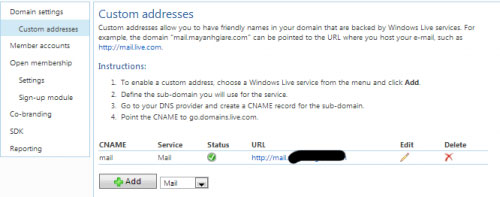
![]()
 Công nghệ
Công nghệ  AI
AI  Windows
Windows  iPhone
iPhone  Android
Android  Học IT
Học IT  Download
Download  Tiện ích
Tiện ích  Khoa học
Khoa học  Game
Game  Làng CN
Làng CN  Ứng dụng
Ứng dụng 















 Linux
Linux  Đồng hồ thông minh
Đồng hồ thông minh  macOS
macOS  Chụp ảnh - Quay phim
Chụp ảnh - Quay phim  Thủ thuật SEO
Thủ thuật SEO  Phần cứng
Phần cứng  Kiến thức cơ bản
Kiến thức cơ bản  Lập trình
Lập trình  Dịch vụ công trực tuyến
Dịch vụ công trực tuyến  Dịch vụ nhà mạng
Dịch vụ nhà mạng  Quiz công nghệ
Quiz công nghệ  Microsoft Word 2016
Microsoft Word 2016  Microsoft Word 2013
Microsoft Word 2013  Microsoft Word 2007
Microsoft Word 2007  Microsoft Excel 2019
Microsoft Excel 2019  Microsoft Excel 2016
Microsoft Excel 2016  Microsoft PowerPoint 2019
Microsoft PowerPoint 2019  Google Sheets
Google Sheets  Học Photoshop
Học Photoshop  Lập trình Scratch
Lập trình Scratch  Bootstrap
Bootstrap  Năng suất
Năng suất  Game - Trò chơi
Game - Trò chơi  Hệ thống
Hệ thống  Thiết kế & Đồ họa
Thiết kế & Đồ họa  Internet
Internet  Bảo mật, Antivirus
Bảo mật, Antivirus  Doanh nghiệp
Doanh nghiệp  Ảnh & Video
Ảnh & Video  Giải trí & Âm nhạc
Giải trí & Âm nhạc  Mạng xã hội
Mạng xã hội  Lập trình
Lập trình  Giáo dục - Học tập
Giáo dục - Học tập  Lối sống
Lối sống  Tài chính & Mua sắm
Tài chính & Mua sắm  AI Trí tuệ nhân tạo
AI Trí tuệ nhân tạo  ChatGPT
ChatGPT  Gemini
Gemini  Điện máy
Điện máy  Tivi
Tivi  Tủ lạnh
Tủ lạnh  Điều hòa
Điều hòa  Máy giặt
Máy giặt  Cuộc sống
Cuộc sống  TOP
TOP  Kỹ năng
Kỹ năng  Món ngon mỗi ngày
Món ngon mỗi ngày  Nuôi dạy con
Nuôi dạy con  Mẹo vặt
Mẹo vặt  Phim ảnh, Truyện
Phim ảnh, Truyện  Làm đẹp
Làm đẹp  DIY - Handmade
DIY - Handmade  Du lịch
Du lịch  Quà tặng
Quà tặng  Giải trí
Giải trí  Là gì?
Là gì?  Nhà đẹp
Nhà đẹp  Giáng sinh - Noel
Giáng sinh - Noel  Hướng dẫn
Hướng dẫn  Ô tô, Xe máy
Ô tô, Xe máy  Tấn công mạng
Tấn công mạng  Chuyện công nghệ
Chuyện công nghệ  Công nghệ mới
Công nghệ mới  Trí tuệ Thiên tài
Trí tuệ Thiên tài